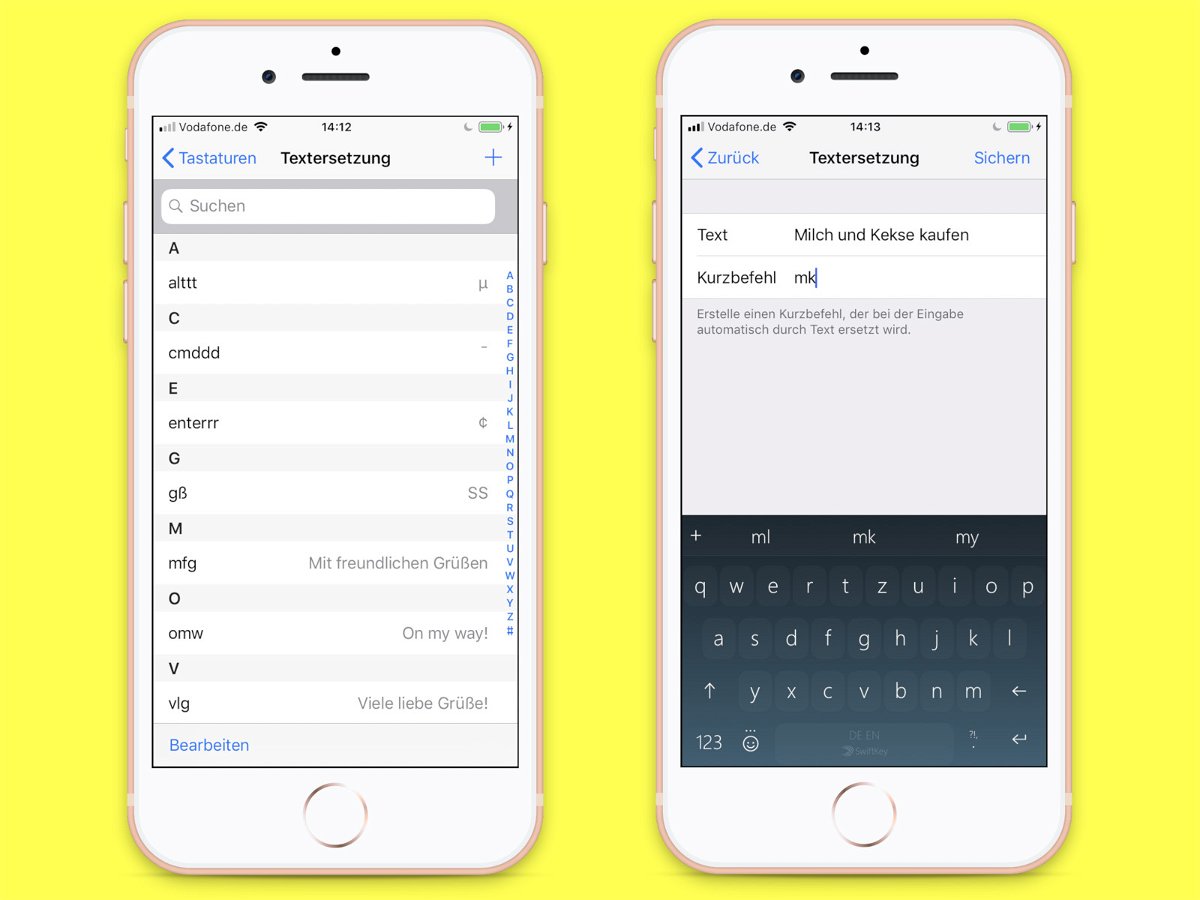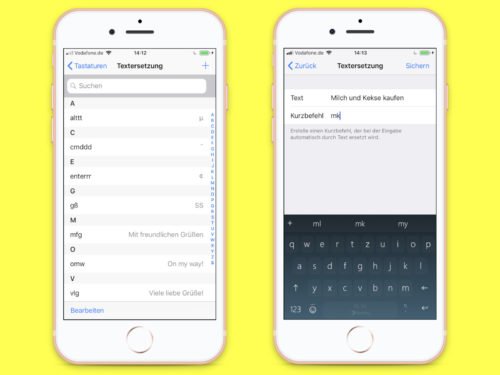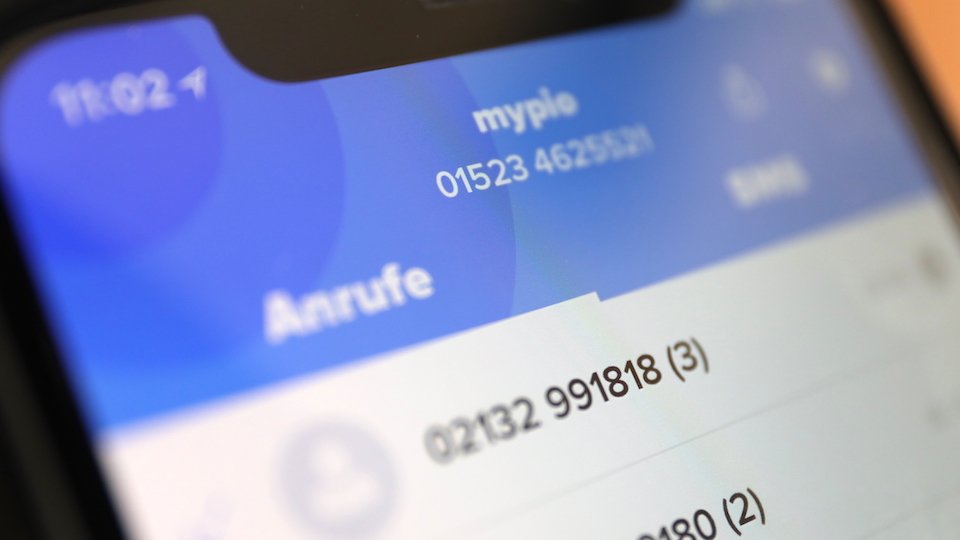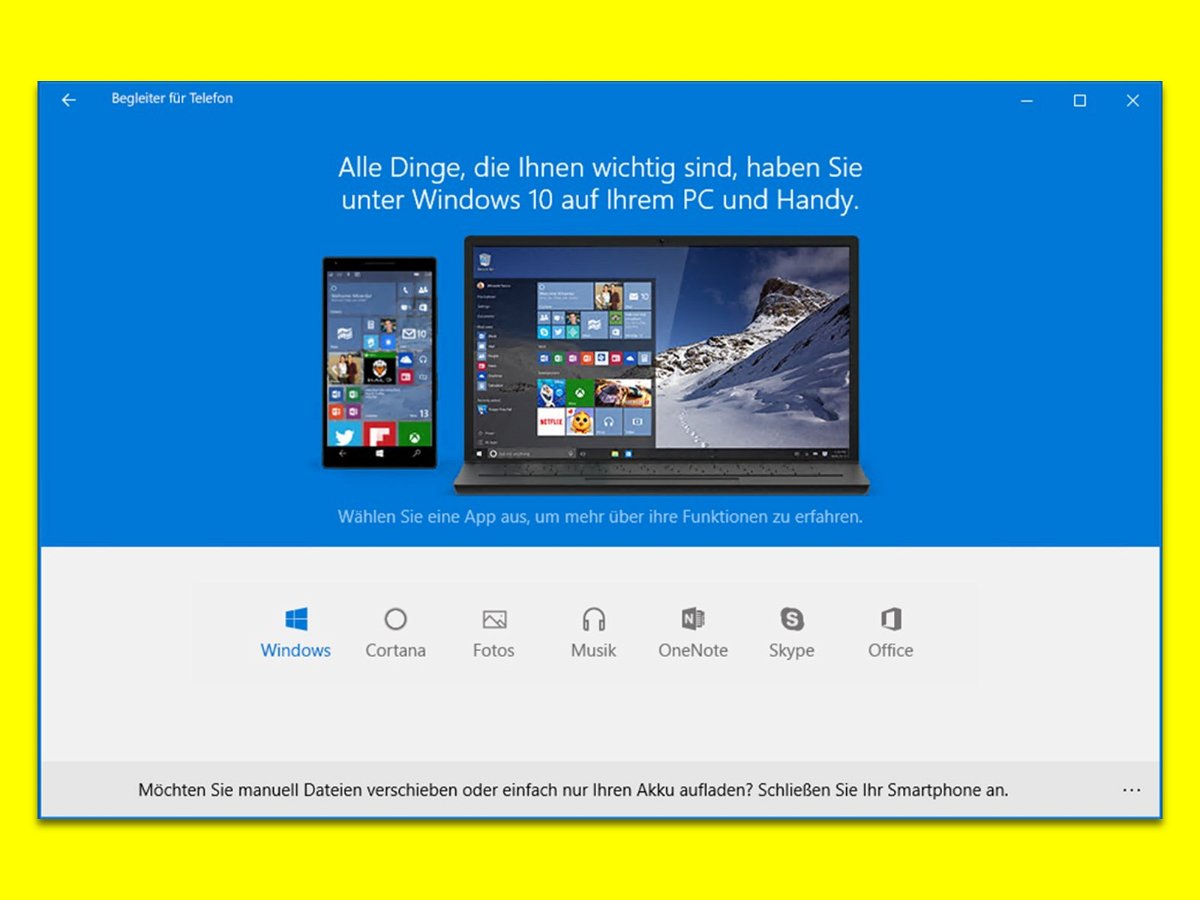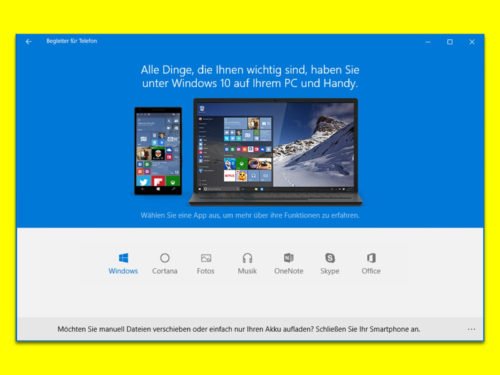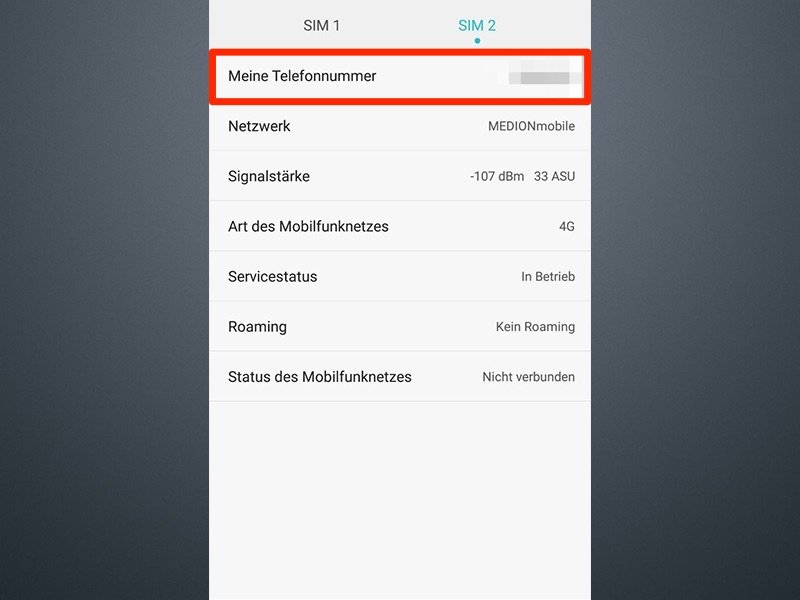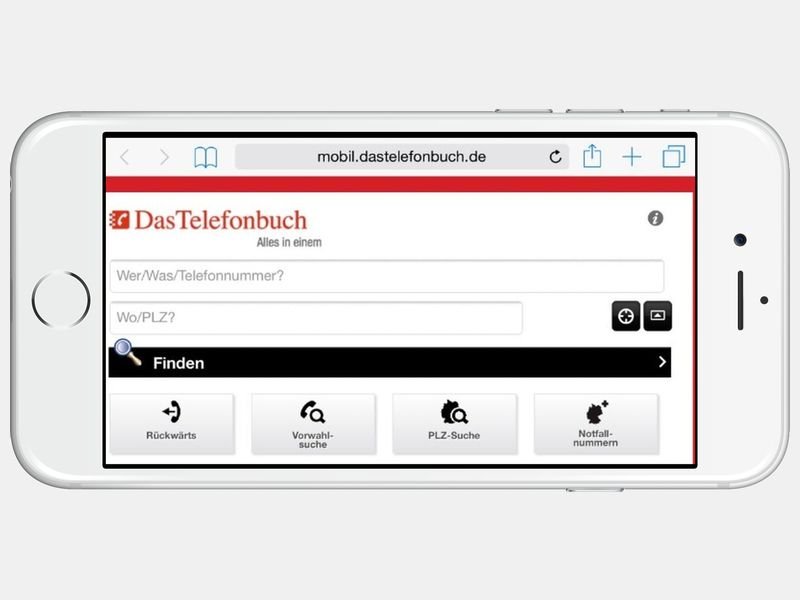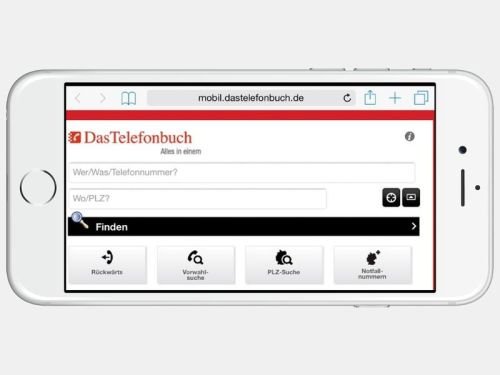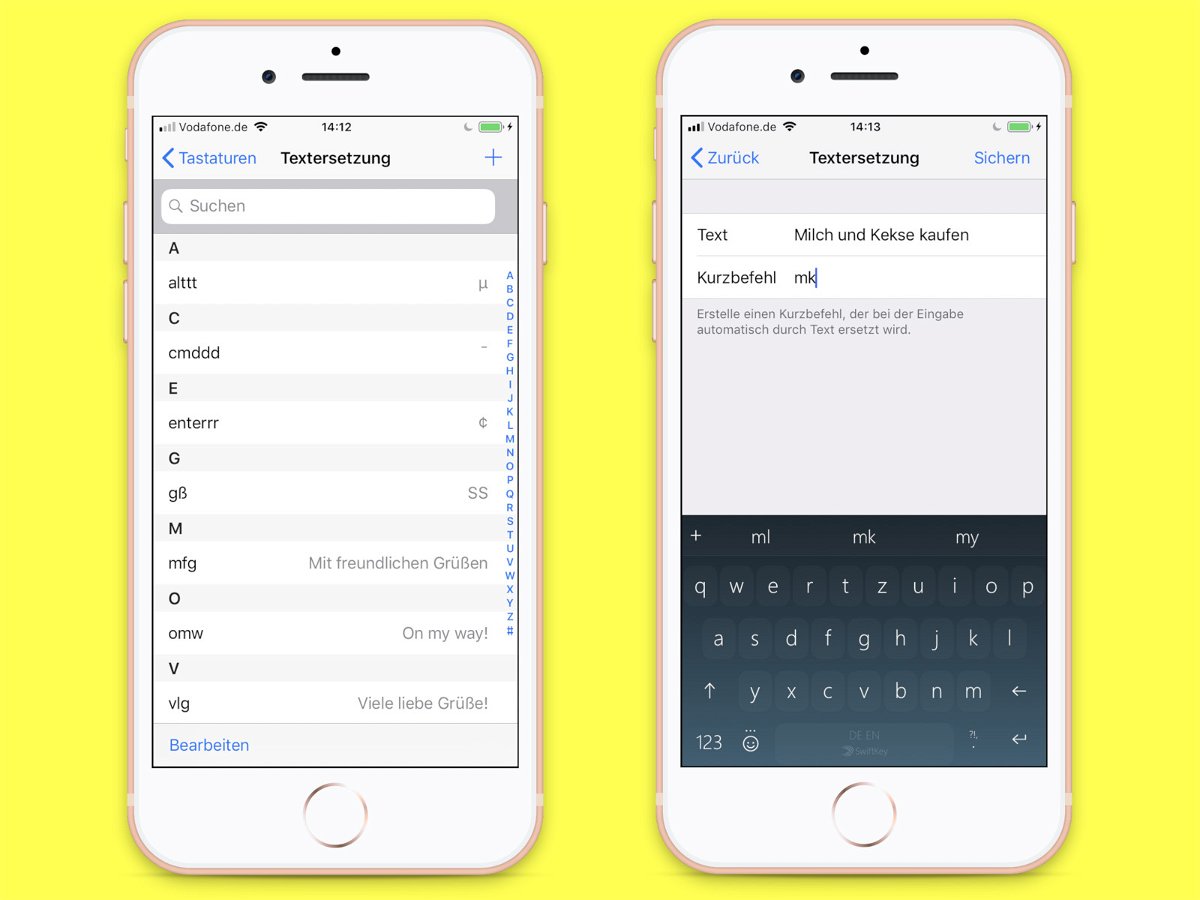
05.11.2018 | iOS
Wer unterwegs auf dem Handy Text schreibt, will Zeit sparen. Das geht besonders gut, indem häufig gebrauchte Texte einfach durch Abkürzungen ersetzt werden. Dann muss man nämlich nur die jeweilige Abkürzung eingeben.
Zuerst die Einstellungen öffnen und dort zum Bereich Allgemein wechseln. Scrollen Sie nach unten und tippen Sie auf Tastatur. Tippen Sie auf dem Bildschirm Tastatur auf Textersetzung. Der Bildschirm Textersetzung zeigt Ihnen eine Liste der vorkonfigurierten Textersatzphrasen.
Tippen Sie auf die Plus-Taste oben rechts, um eine benutzerdefinierte Textersatz-Phrase zu erstellen. Geben Sie im Feld Text die vollständige Phrase ein, die Sie verwenden möchten, beispielsweise Milch und Kekse kaufen. Geben Sie im Verknüpfungsfeld die Verknüpfungsphrase ein, die Sie verwenden möchten, z. B. mk. Tippen Sie oben auf Sichern, und Sie sind fertig.
Benutzerdefinierte Textersetzung
Sie können die Phrase in jeder App ausprobieren, die es Ihnen ermöglicht, Text einzugeben, z.B. in der Nachrichten-App. Geben Sie die Abkürzung ein, in unserem Beispiel mk, und tippen Sie auf die Leertaste. Sobald Sie auf die Leertaste tippen, wird sie auf die von Ihnen eingegebene vollständige Phrase erweitert, d.h. Milch und Kekse kaufen.
Textersetzung ist eine gute Möglichkeit, die Tipparbeit zu beschleunigen, aber sie kann auch verwendet werden, um produktiver zu sein. So können Sie beispielsweise wichtige Telefonnummern, Adressen oder eMail-Adressen eingeben. iOS kann automatisch Telefonnummern, Adressen und eMails vorschlagen, wenn es diese Eingabefelder in Formularfeldern für Anwendungen und Webseiten erkennt. Dies hilft Ihnen, wenn Sie immer wieder dieselben Informationen senden müssen und ein Formularfeld nicht verfügbar ist.
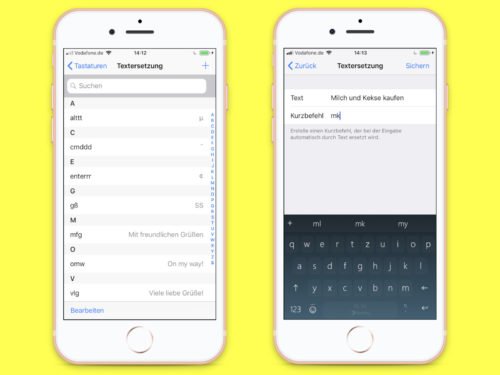
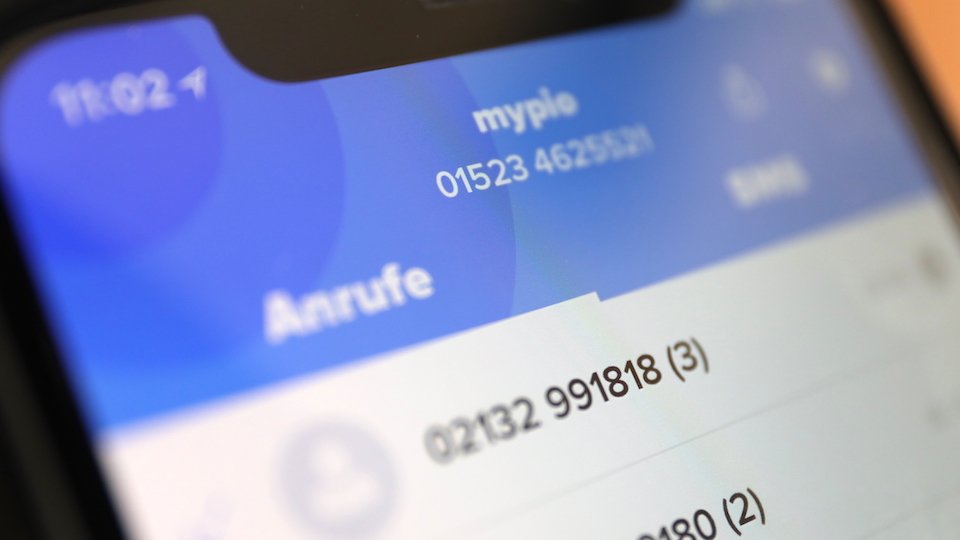
12.09.2018 | Digital
Es kann ungemein praktisch sein, mehr als nur eine Handynummer zu haben. Etwa eine für Freunde und Familie, eine andere für die Arbeit oder Kunden. Oder man möchte dem Kontakt auf eBay oder Parship nicht unbedingt gleich die echte Rufnummer geben. Die Zeiten, in denen man sich für solche Situationen ein Zweit-Handy anschaffen musste, sind vorbei.
(mehr …)
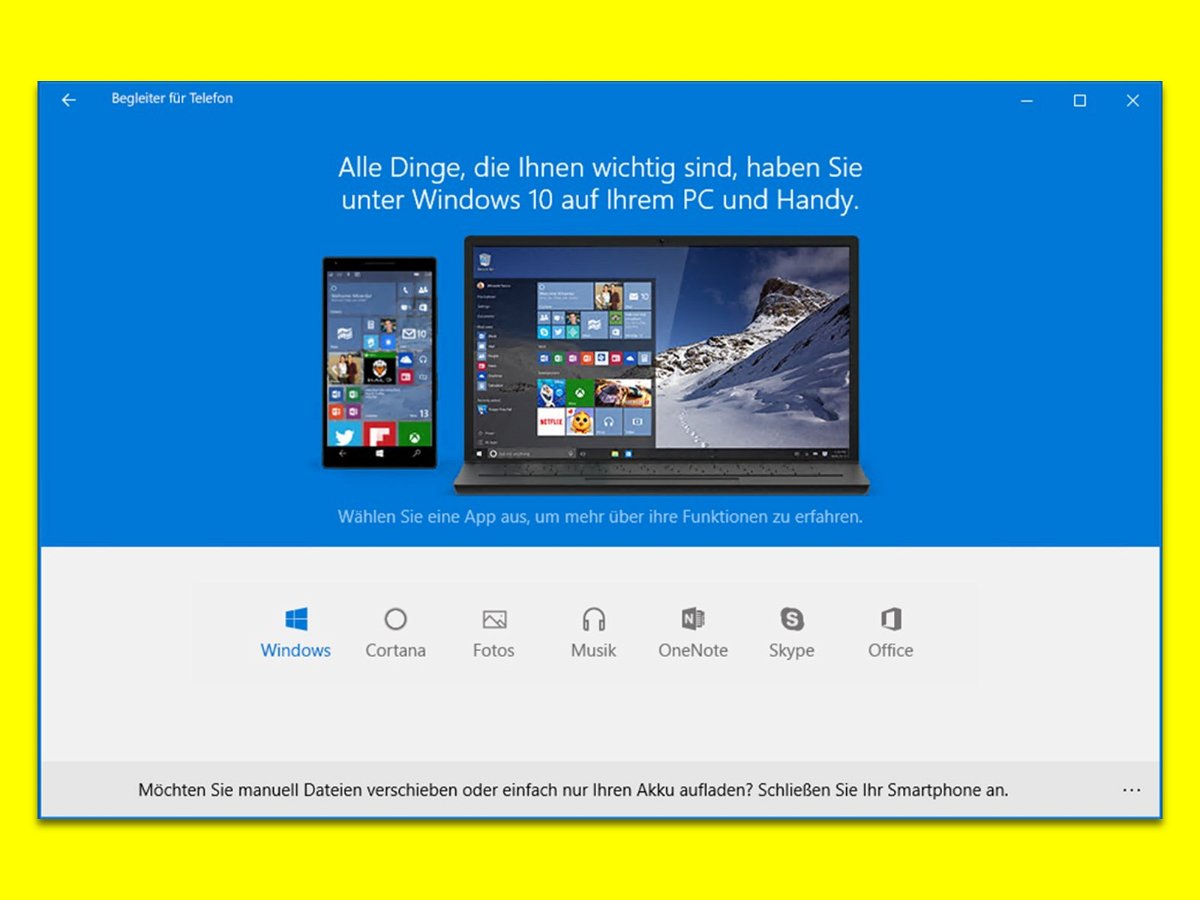
23.04.2018 | Mobility
Das mobile Android-System einerseits und Windows 10 auf der anderen Seite sind zwei komplett andere Systeme. Dennoch lässt sich mit den richtigen Mitteln eine kombinierte Nutzung erreichen – so können beispielsweise Webseiten, die man zunächst auf dem Smartphone liest, anschließend auf dem PC weiter betrachtet werden.
Damit diese Kommunikation zwischen verschiedenen Geräte-Welten funktioniert, sollte auf dem Computer das Windows 10 Fall Creators Update installiert sein. Im Microsoft Store muss für den Windows 10-PC darüber hinaus auch die kostenlose App Microsoft Begleiter für Telefon installiert werden.
Sobald diese App dann am Desktop-Computer gestartet wird, erscheint eine Aufforderung, das eigene Handy mit dem PC zu verbinden. Dazu als Erstes die Telefon-Nr. eintippen und dann auf Senden klicken. Jetzt landet auf dem Android-Gerät eine SMS mit dem Link, über den sich die entsprechende App auch auf dem mobilen Gerät installieren lässt.
https://www.microsoft.com/store/productId/9WZDNCRFJ3PM
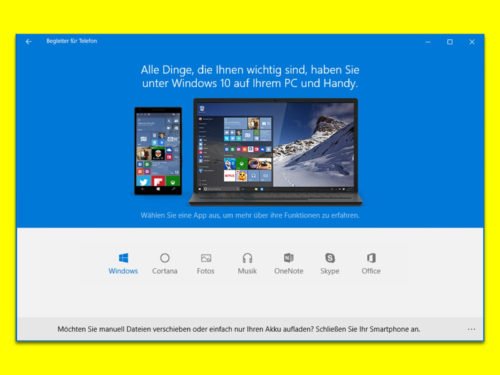

06.02.2018 | Mobility
Es gibt viele gut Gründe, seine Handynummer bei einem ausgehenden Anruf zu verbergen. Weil man nach einem Telefonat nicht zurückgerufen werden möchte beispielsweise – oder weil man jemanden überraschen möchte. Auf dem iPhone ist es zum Glück ganz einfach, diese Einstellung vorzunehmen.
(mehr …)
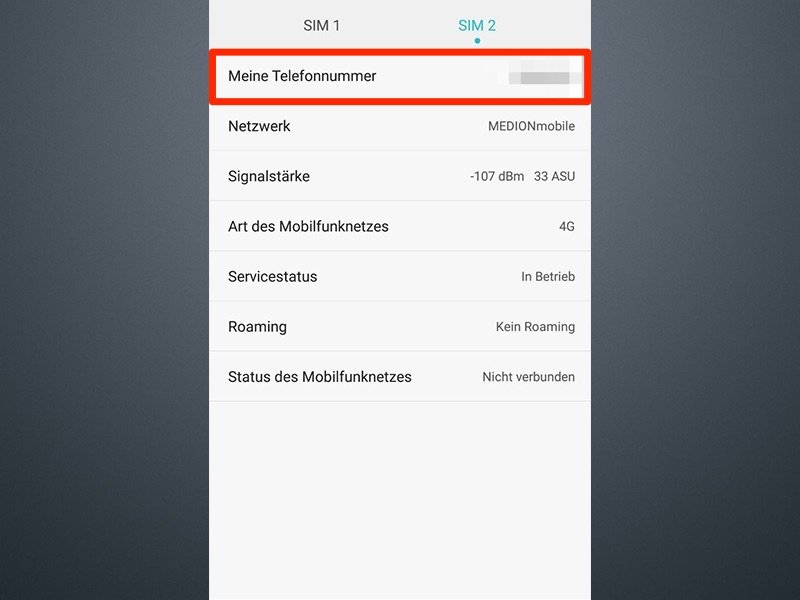
31.01.2018 | Mobility
Wer beispielsweise seinen Mobilfunkanbieter wechselt oder sich eine neue Telefonnummer zulegt, hat diese anfangs vielleicht nicht immer direkt im Gedächtnis. Die eigene Rufnummer auf dem Telefon zu finden, ist aber gar nicht immer so leicht.
(mehr …)

31.12.2014 | Tipps
Das Telefon klingelt, und am anderen Ende ist ein Technik-Mitarbeiter von Microsoft. Klingt gut, aber Achtung: Wer seinen PC nicht verseuchen will, ist hier äußerst skeptisch.
Denn diese Anrufe von angeblichen Support-Mitarbeitern sind die neuste Masche von trickreichen Betrügern, die auf diese Weise das Vertrauen unwissender Kunden erschleichen wollen. So lässt sich ganz bequem Malware auf den PC des Opfers einschleusen. Auch beliebt: Die Entfernung von Viren anbieten, die es gar nicht gibt, und dafür Geld verlangen.
So ist man geschützt:
- Keinen unaufgeforderten Anrufern vertrauen, keine persönlichen Daten, Bankdaten oder Kreditkartennummern angeben.
- Keine Software oder Dienstleistungen kaufen.
- Nach Gebühren oder Abokosten fragen, die sich aus der Leistung ergeben. Falls der Dienst kostenpflichtig ist, auflegen.
- Fremden nicht die Kontrolle über den Computer geben, auch nicht per Fernwartung, es sei denn, es handelt sich um ein Support-Team bei einem Anbieter, dessen Kunde man ist.
- Telefonnummer des Anrufers notieren und der Polizei melden.
- Den Betrugsversuch an Microsoft melden: (089) 31 76-0.

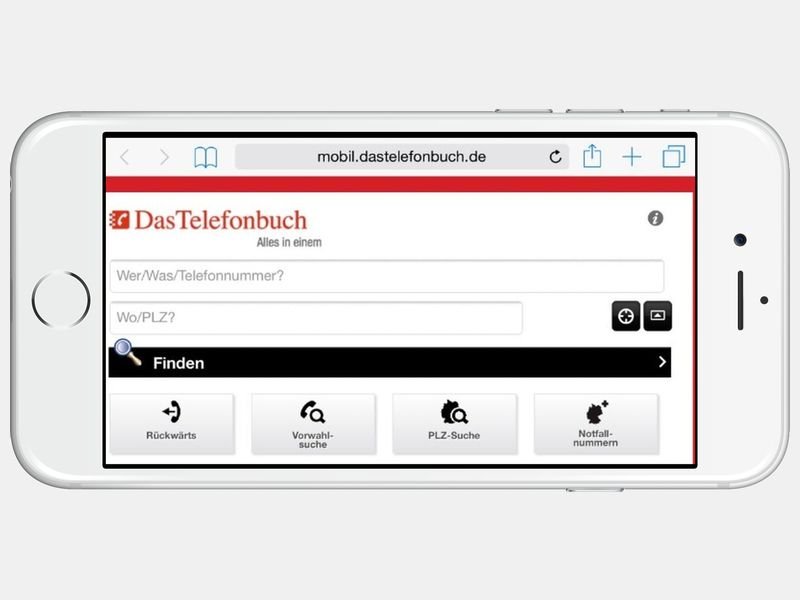
30.10.2014 | Tipps
Wer unterwegs mal schnell eine Telefonnummer braucht, der kann die Website des Telefonbuchs im Smartphone-Browser öffnen. Das Problem: Die Textfelder und Schrift sind schlecht lesbar, da sie nicht für Mobilgeräte optimiert wurden.
Besser, Sie nutzen direkt die mobile Webseite des Telefonbuchs. Legen Sie also ein Lesezeichen für mobil.dastelefonbuch.de ein. Beim Aufruf dieser Seite merken Sie gleich, dass man die Felder leichter bedienen kann – und die Webseite lädt auch noch schneller.
Noch besser erkennbar wird die Webseite, wenn Sie das iPhone auf die Seite kippen. Dann noch den Namen des Gesuchten in das obere Textfeld eintippen und die Ortsangabe in das untere Textfeld. Nach einem Tipp auf „Finden“ lesen Sie die gefundene Nummer.
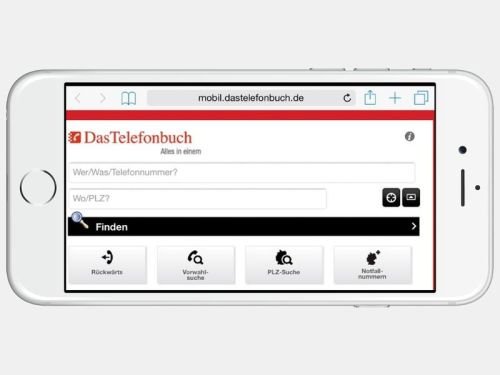

20.09.2014 | Tipps
Ab und zu muss jeder auch mal jemandem anrufen, der nicht in der Kontaktliste des Handys gespeichert ist. Für solche Fälle nutzt man dann, wie beim Festnetztelefon auch, die Zifferntastatur. Nur – Touch-Smartphones haben gar keine Ziffern. Wie tippen Sie eine Telefonnummer bei Windows Phone ein?
Um eine Telefonnummer anzurufen, die nicht in Ihrem Telefonbuch gespeichert ist (und für die Sie dort auch keinen Eintrag anlegen wollen), gehen Sie bei Windows Phone 8.1 wie folgt vor:
- Wechseln Sie als Erstes zur Startseite, indem Sie unten auf die Taste mit der Windows-Fahne drücken, falls nötig.
- Tippen Sie jetzt auf die Kachel mit dem Telefonhörer-Symbol. Der Name der Kachel gibt Ihren Netzbetreiber an, dort steht also beispielsweise „T-Mobile“.
- Sie sehen jetzt Ihre Anrufliste mit den Nummern, die Sie in letzter Zeit angerufen haben. Unten am Bildschirmrand ist eine Leiste mit mehreren Knöpfen.
- In dieser Leiste tippen Sie auf das Symbol mit den 10 Punkten (siehe Bild).
- Mittels der Zifferntastatur, die daraufhin auf dem Touchscreen erscheint, tippen Sie nun die gewünschte Rufnummer samt Vorwahl ein.
- Sobald Sie auf „Anrufen“ tippen, wird die Telefonverbindung aufgebaut.